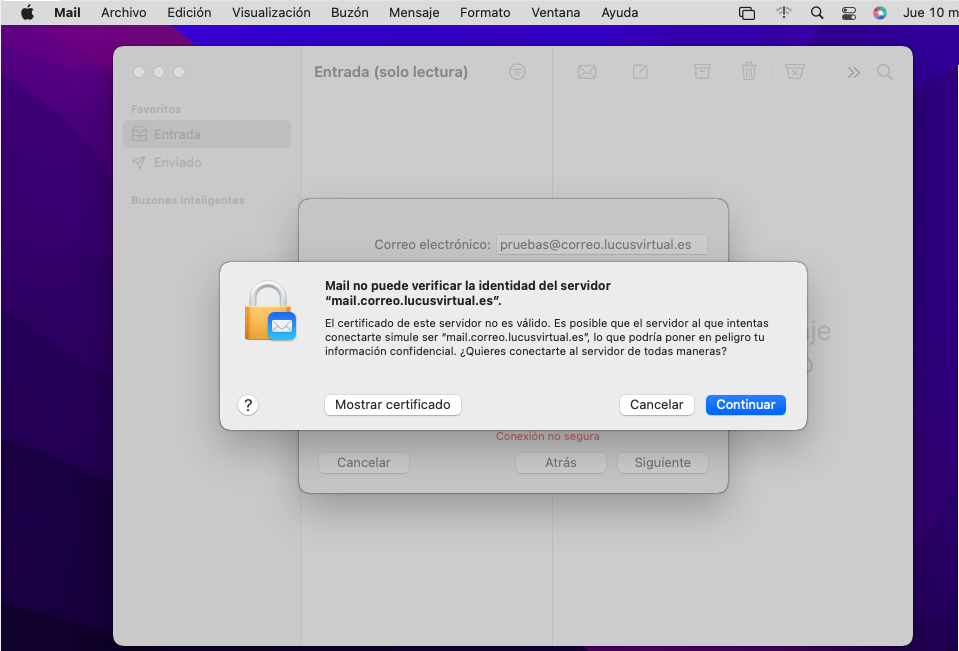Si acabas de crear una cuenta de email con tu dominio o ya tienes una y quieres configurar el correo en Mail de Mac, tienes que seguir estos pasos:
1. Lo primero, en el menú superior, pulsa sobre el icono de Apple y selecciona la opción «Preferencias del sistema». A continuación, localiza la opción «Cuentas de internet».
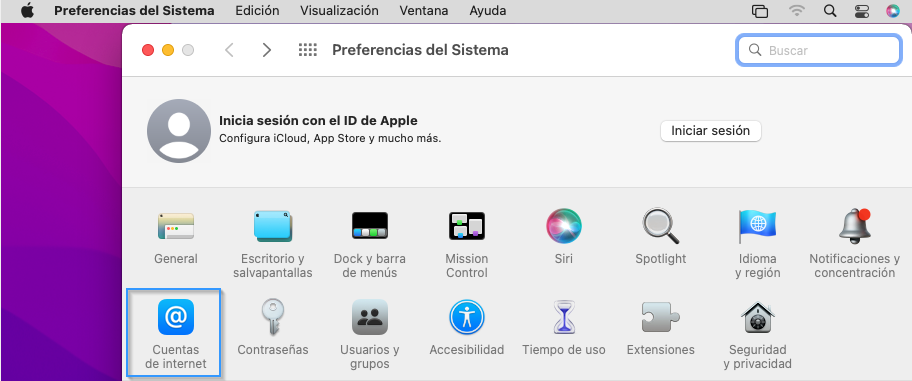
2. Pulsa en «Cuentas de internet» – «Añadir otra cuenta…».
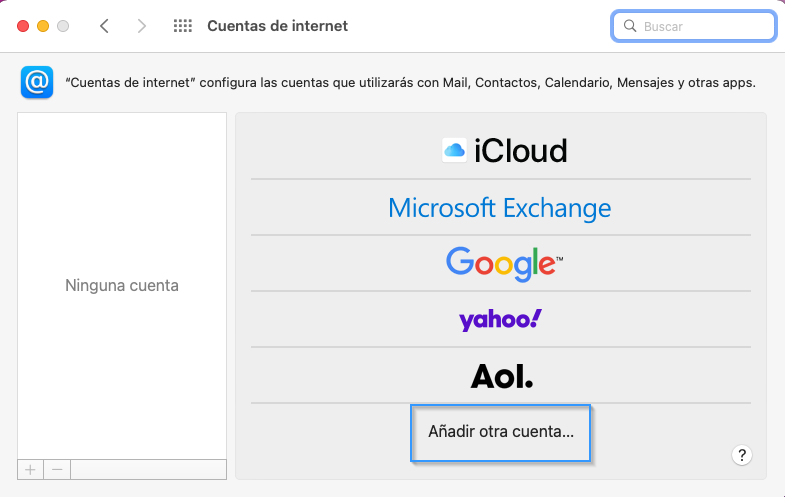
3. Selecciona la opción «Cuenta de Mail».
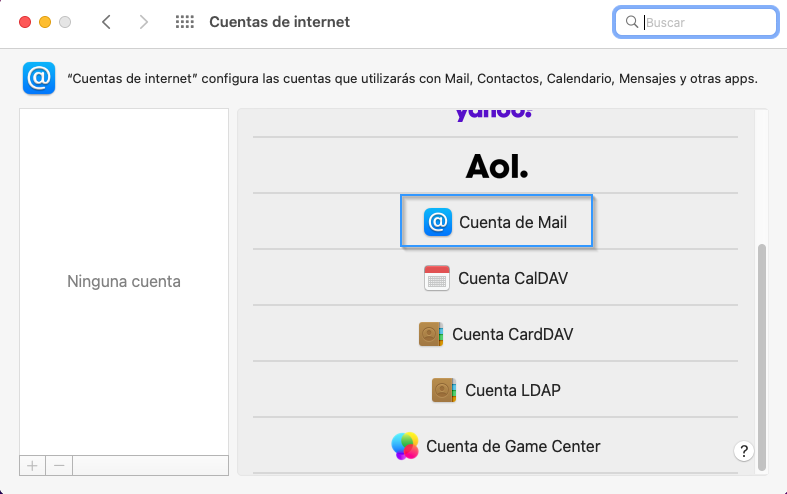
4. Ahora introduce los datos de tu cuenta de correo y pulsa en «Iniciar sesión».
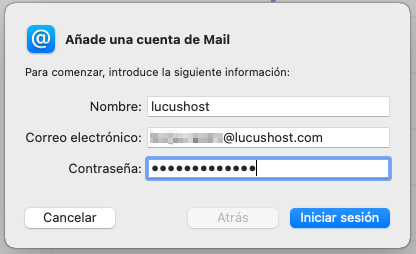
5. Para finalizar la configuración de la cuenta de correo en Mail de Mac tienes que añadir la siguiente información:
- Dirección de correo: la cuenta de correo a configurar.
- Nombre de usuario: introduce la cuenta de correo electrónico.
- Contraseña: la clave de acceso a tu cuenta de correo.
- Tipo de cuenta: IMAP viene seleccionado por defecto. Puedes configurarla como POP3.
- Servidor de correo entrante: mail.tudominio.com
- Servidor de correo saliente: mail.tudominio.com
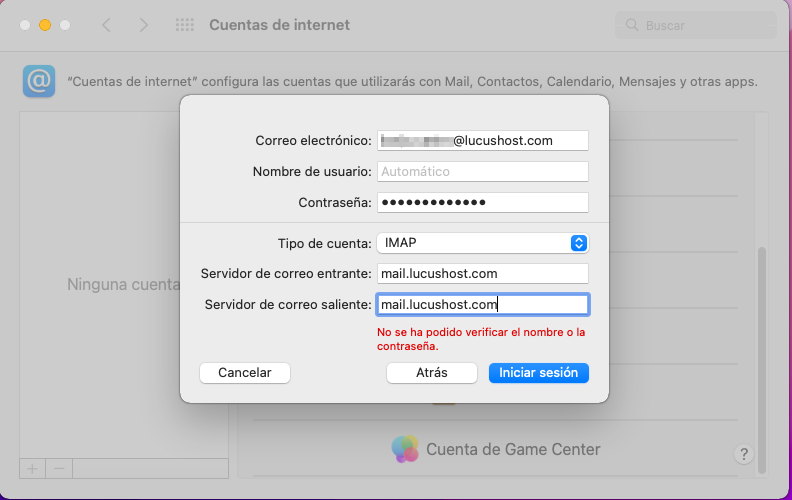
6. Para continuar, pulsa en «Iniciar sesión» y selecciona la app para gestionar tu correo.
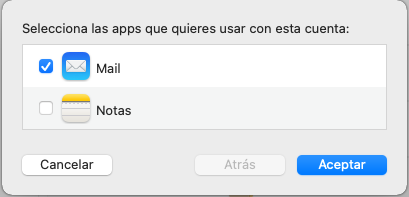
7. Por último, pulsa en «Finalizar». De este modo, ya tienes tu cuenta configurada y podrás gestionarla desde Mail de Mac.
Error al configurar mi correo en Mail de Mac
En determinadas ocasiones, cuando intentas configurar tu cuenta, se muestra una advertencia de que el certificado no es válido y que no puede verificar la identidad del servidor.
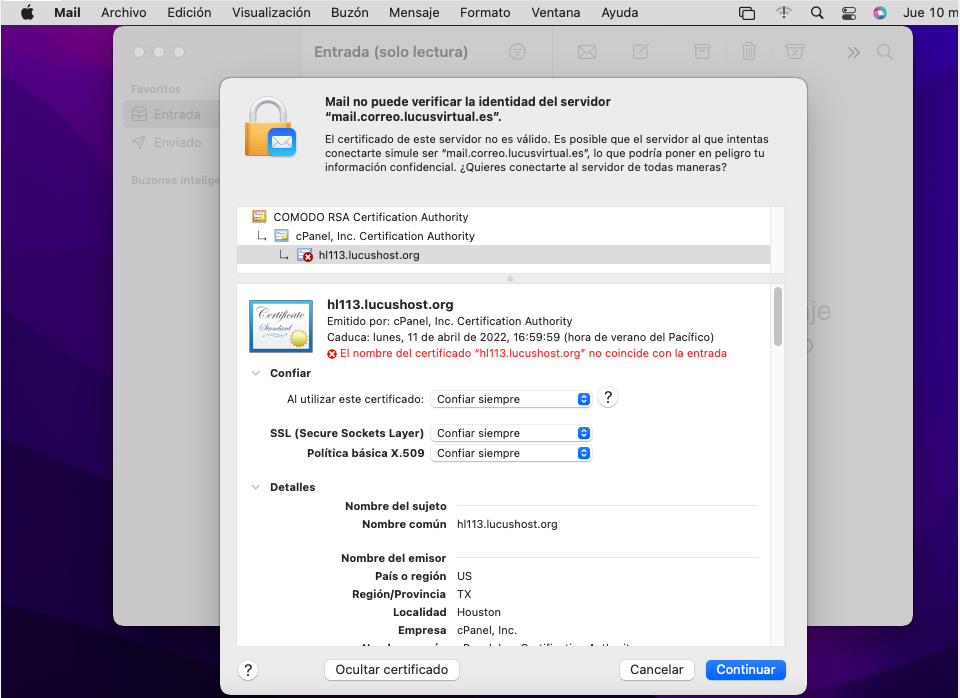
Este error puede producirse por diversos motivos:
- El certificado del servidor está caducado.
- El servidor está utilizando un certificado autofirmado.
- El certificado no coincide con el nombre del servidor.
Para solucionar este error y poder gestionar tu correo en Mail de Mac tienes que aceptar la excepción de seguridad.
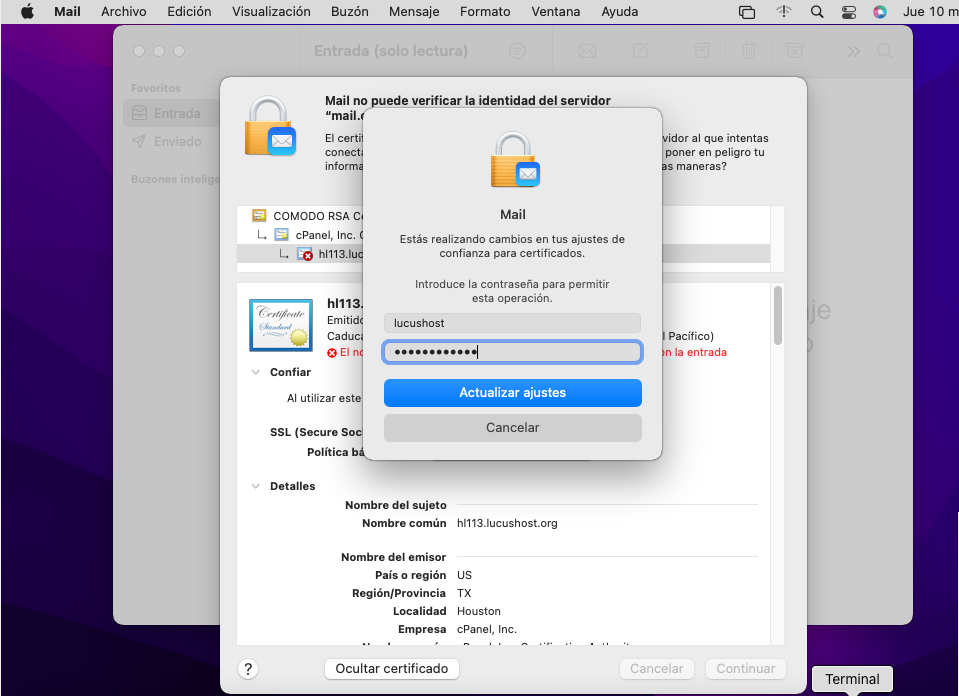
Pulsa en «Continuar» para validar el certificado con los datos del usuario administrador de Mac. Para finalizar, vuelve a pulsar el «Continuar» y ya podrás gestionar tu correo desde Mail de Mac.